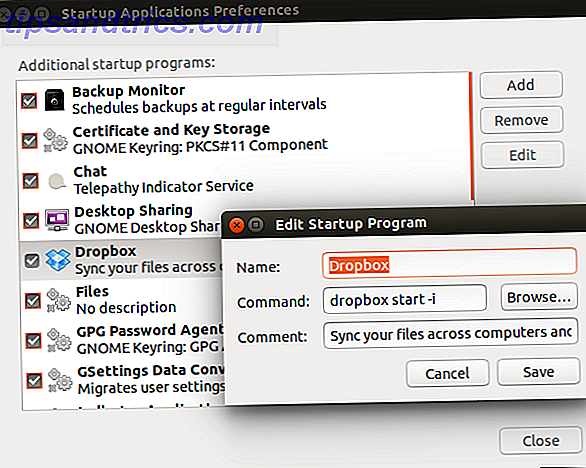GRUB eller GRand Unified Bootloader er bootloaderen, der almindeligvis installeres af Linux-distributioner på harddisken. GRUB er ansvarlig for at vise dig menuen, der giver dig mulighed for at vælge det operativsystem, du vil starte med, og lader dig også finjustere og styre opstartsindstillingerne.
GRUB eller GRand Unified Bootloader er bootloaderen, der almindeligvis installeres af Linux-distributioner på harddisken. GRUB er ansvarlig for at vise dig menuen, der giver dig mulighed for at vælge det operativsystem, du vil starte med, og lader dig også finjustere og styre opstartsindstillingerne.
Fantastiske kræfter i gode hænder, men som du sikkert ved "med store kræfter, kommer et stort ansvar", så GRUB giver dig mulighed for at låse nogle funktioner og opstarte poster, så kun de påtænkte brugere kan gennemgå.
Når man taler om sikkerhed i computersystemer, skal man ofte analysere den situation, man er i, og vælg de relevante muligheder. Hvis hackere får fysisk adgang til dit computersystem, vil GRUB sikkerhedsforanstaltninger ikke vare et sekund (stort set intet ville gøre). Din bedste chance i en sådan situation er at holde harddisken krypteret, eller hvis din harddisk kan beskyttes med adgangskode, skal du bruge denne mulighed.
Men de fleste af os behøver ikke at bekymre sig om hackere med fysisk adgang så meget som vores ikke-så-computer savvy familiemedlemmer og venner fiddling rundt med systemet. Det er, hvad vi har logget på adgangskoder til (de er ikke sikre nok til hackere, tro mig!), Og det er den situation, hvor du ville være klogt at gøre brug af GRUBs sikkerhedsfunktioner.
Det er også en god praksis at kodeordbeskytte indgangsindstillingerne, da de kan bruges af enhver bruger til at få adgang til root.
GRUB sikkerhedsfunktioner giver dig mulighed for at låse ned redigering af boot muligheder, der er adgang til ved at trykke på 'e' tasten og de giver dig mulighed for at passwordbeskytte udvalgte eller alle opstart poster.
Følg nedenstående trin for at se, hvordan du beskytter GRUB-poster med adgangskode:
- Afslut terminalen. Skriv grub og tryk enter. Prompten ville ændre sig til noget som 'grub>'.
- Indtast md5crypt ved GRUB-prompten. Indtast adgangskoden, når du bliver bedt om det, og tryk på enter. Kommandoen vil returnere din adgangskode krypteret som en md5 hash. Du skal bruge dette, så noter det eller kopier til klippebordet.
- Nu skal vi redigere filen /boot/grub/menu.lst . Du rådes til at lave en sikkerhedskopi af filen, før du redigerer det, hvis noget går galt.
- Indtast linjens kodeord -md5 før linjen, der lyder: "BEGIN AUTOMAGIC KERNEL LIST" (faktisk skal det bare komme før nogen af opstartsmenuposterne, så du kan skrive det hvor som helst, så længe det er før dem).
- Hvis du gemmer filen i øjeblikket uden yderligere redigeringer, ville du have låst ned interaktiv redigering i GRUB. Administratoren eller i dette tilfælde skal du trykke på 'p' -tasten og indtaste den korrekte adgangskode for at få adgang til disse avancerede muligheder.
- Hvis du desuden ønsker at låse specifikke menuposter, så enhver uden kendskab til den korrekte adgangskode ikke kan starte i det pågældende operativsystem, skal du tilføje ordet lås alt for sig på en separat linje lige efter titelspecifikationen for hver indgang i menu.
- Næste gang nogen forsøger at vælge den låste menuindgang, skal han / hun indtaste en adgangskode, før han / hun kan starte i det tilsvarende operativsystem.
- For at låse indstillingerne for genoprettelsesmodus er det bedst at ændre linjelåsalternativet = false til lockalternative = true . Dette vil låse ned alle fremtidige indstillinger for genoprettelsesmodus, selvom du opdaterer kernen.
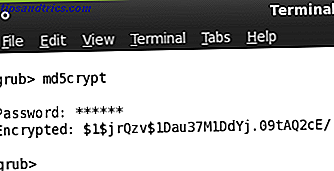
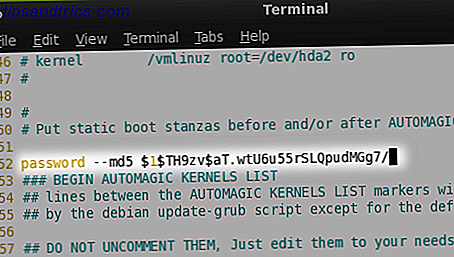
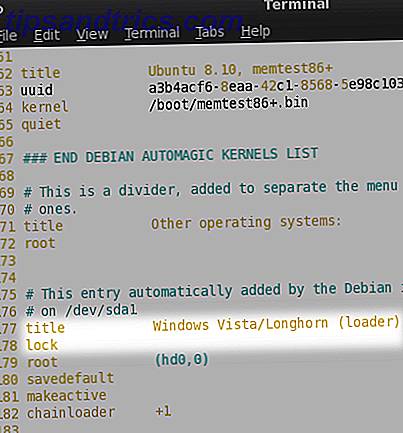
Hvilke sikkerhedsfunktioner bruger du til at sikre dit system? Har du krypteret din harddisk? Eller bruger du et BIOS-kodeord? Lad os vide i kommentarerne. Se også, hvordan du tilføjer en brugerdefineret baggrund til GRUB-menuen Sådan opretter du en brugerdefineret splashimage til GRUB Sådan opretter du en brugerdefineret splashimage til GRUB Læs mere